一份完整的前端开发环境配置
集成环境(懒人必备)
介绍
前端wamp开发的全家桶(windows)
本集成环境为larago,当时在写php时候发现的,内部集成了Nginx、 Ngrok、 Apache、 php、 Memcached、 Redis、 git、 node、 MySql或 MongoDb 支持更还环境版本
下载
https://sourceforge.net/projects/laragon/files/releases/4.0/laragon-wamp.x86.exe/download
安装
下载完成后打开选择简体中文出现如下图,ps 只有安装界面会乱码,最后一步选择选项时选较长的将不会重启电脑😉
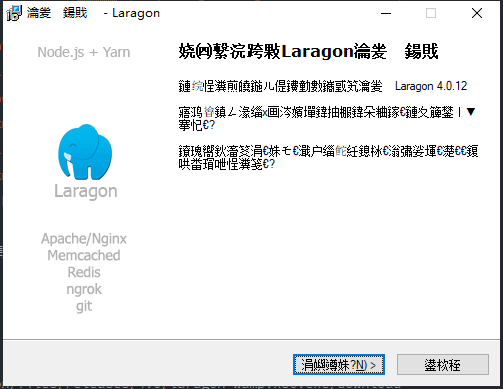
安装完成后打开的界面,浏览器输入localhost就可以访问了本地的服务器了,在安装目录下的www文件夹内创建项目将会自动添加 项目名.test,浏览器可以直接通过该域名访问项目
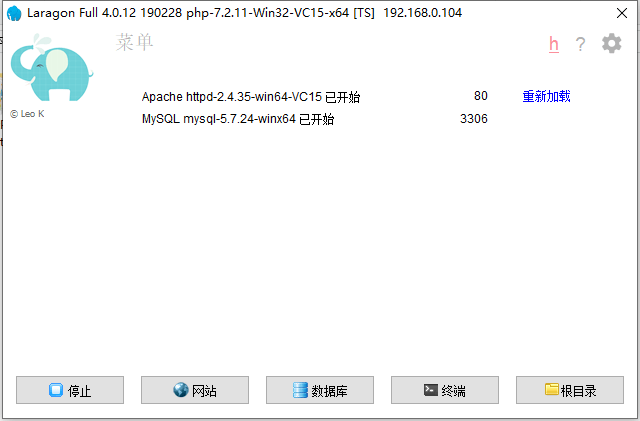
单独环境(逐个安装)
相关安装地址可以在 文章顶部的 集成环境介绍中找到
node安装配置及使用
从上面的地址下载好node安装包后(exe或msi格式,zip格式适用于上面集成环境更换版本)
在选好安装位置无脑点击下一步安装完成后
打开cmd命令行输入如下命令,node-v应输出你安装的node版本
node -v
npm -v
node全局配置
- 设置全局目录和缓存目录,创建完两个空文件夹之后,打开cmd命令窗口,输入
npm config set prefix "D:\xxx\Node8.9.4\node_global"
npm config set cache "D:\xxx\Node8.9.4\node_cache"
npm 基本使用
- 初始化操作
npm init会生成一个package.json文件npm init -y快速生成默认的package.json文件
- 下载所需要的包
npm install +包的名称npm install +包的名称 -g下载之后将会在全局安装目录npm install 包的名称 --save下载之后会在package.json中添加当前下载的包的版本信息
- 为什么要保存至package.json
- 将配置信息写入package.json并将其加入版本管理,其他开发者对应下载即可
- 命令提示符执行
npm install,则会根据package.json下载所有需要的包,npm install --production只下载dependencies节点的包
安装cnpm
- 因为npm安装插件是从国外服务器下载,受网络影响大,可能出现异常,同步频率目前为 10分钟 一次
- 在命令行输入
npm install -g cnpm --registry=https://registry.npm.taobao.org
git安装配置及使用
直接从上面的地址下载安装
常用命令
设置当前使用Git的用户是谁,每一次备份都会将当前用户的用户名及邮箱信息存储起来,以便区分是谁进行的操作
- 配置用户名:
git config --global user.name "xxx"
- 配置邮箱:
git config --global user.email "xxx@xx.com"
初始化Git仓库(仓储)
- 这个仓库会存放,git对我们项目代码进行备份的文件
在项目目录右键打开 git bash
- 输入
git init
- 输入
查看当前的状态
git status
暂存文件(还没有保存到git库)
git add ./文件路径将指定路径的文件暂存放到仓库门口git add .将所有修改过的文件暂存
保存版本(文件)
git commit -m "添加说明"将已经暂存的保存到库中git commit --all -m "对本次添加东西的说明"将所有修改过的文件直接放到房间内——不推荐
查看日志
git log查看历史提交的日志git log --oneline可以看到简洁版的日志
回退到指定的版本
- git reset --hard Head~0
- Head~0 是指回退到哪一个版本的状态
- git reset --hard 版本号
- 可以通过版本号精确的回退到某一次提交时的状态
查看每一次切换版本的记录:可以看到所有提交的版本号
git reflog
分支操作
- Git中的分支
- 默认是有一个 主分支 master
- 创建分支
git branch dev创建了一个 名为 dev 的分支 - 在刚创建时候 dev分支里的东西 和 master分支里的东西是一样的
- 切换分支
git checkout dev切换到指定的分支,这里的切换到名为dev的分支
- 查看当前库有哪些分支
git branch
- 合并分支
git merge dev合并分支内容,把当前分支与指定的分支(dev),进行合并- 当前分支指的是git branch命令输出的前面有*号的分支
提交代码到github(当作git服务器来用)
上传到远程的master分支上
git push [地址] master- 示例:
git push https://github.com/huoqishi/test112.git master master - 如果已经有过上传 使用 git push origin master
下载远程分支
- 首先要先初始化一个本地git库
git pull [地址] master
拷贝远程仓库
- 不需要初始化本地gitku
git clone [地址]- 会得到远程仓储相同的数据,如果多次执行会覆盖本地内容
多人协作
- 当你从远程仓库克隆时,实际上Git自动把本地的master分支和远程的master分支对应起来了,并且,远程仓库的默认名称是origin
- 查看远程库的信息
- git remote
- 显示更详细的信息
- git remote -v
Git中的忽略文件
- .gitignore,在这个文件中可以设置要被忽略的文件或者目录
- 被忽略的文件不会被提交仓储里去.
- 在.gitignore中可以书写要被忽略的文件的路径,以/开头
- 一行写一个路径,这些路径所对应的文件都会被忽略,不会被提交到仓储中
- 语法
- /.idea 会忽略.idea文件
- /js 会忽略js目录里的所有文件
- /js/*.js 会忽略js目录下所有js文件
ssh方式上传代码
- 公钥 私钥,两者之间是有关联的
- 生成公钥,和私钥
ssh-keygen -t rsa -C "xxx@xxx.com"
- 默认路径为
- C:\Users\bifjhh.ssh 下面的id_rsa.pub文件
在远程库选择配置ssh密钥
- 将id_rsa.pub文件内的内容复制到密钥区域即可
在push和pull操作时
- 先pull , 再push
- 当我们在push时,加上-u参数,那么在下一次push时 我们只需要写上git push就能上传我们的代码(加上-u之后,git会把当前分支与远程的指定的分支进行关联)
原创不易,如果可以就打赏下吧~

